WP Rocket Review : Ce plugin de mise en cache vaut-il vraiment votre argent ?
Publié: 2018-12-15Il existe plusieurs plugins de mise en cache WordPress étonnants qui peuvent vous aider à améliorer les performances de votre site Web et à vous assurer que personne ne saute le navire simplement parce que vos pages ne se chargent pas assez rapidement. Aujourd'hui, nous allons passer en revue WP Rocket, l'un des plugins de mise en cache les plus populaires pour WordPress.
Il y a deux choses qui font un site Web réussi : un excellent contenu et une grande vitesse. Maintenant, même s'il vous appartient entièrement de fournir le contenu captivant qui incitera votre public à revenir, vous n'êtes pas si seul lorsqu'il s'agit d'accélérer votre site Web WordPress. Tout ce dont vous avez besoin est un bon plugin de mise en cache.
Vous voyez, rien n'éloigne les gens comme un site à chargement lent. Et même si la pensée d'un taux de rebond élevé ne vous donne pas des sueurs froides, vous devez garder à l'esprit que la vitesse et les performances du site Web affectent également votre classement dans les moteurs de recherche. Donc, si vous voulez que Google soit votre ami, vous devez vous assurer que votre site est optimisé au maximum.
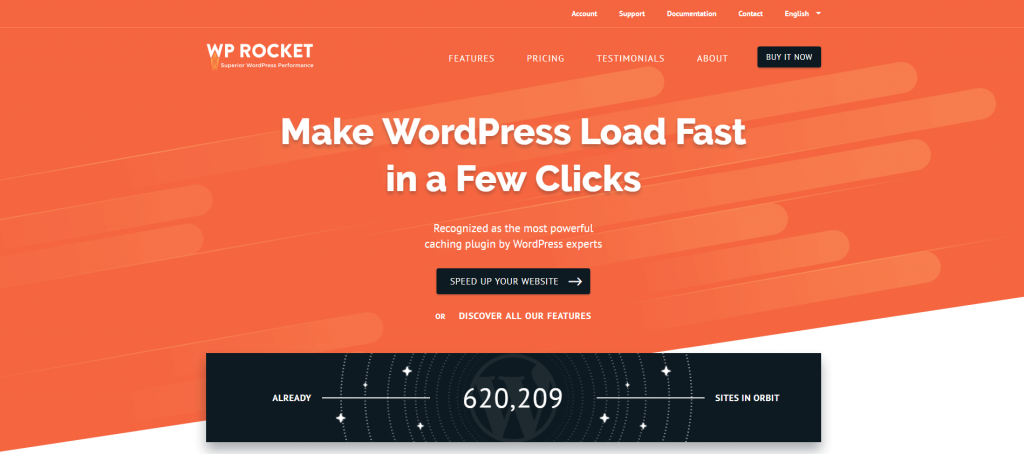
Test de performances de la fusée WP
Il ne sert à rien de tourner autour du pot, alors commençons par répondre aux questions importantes. Est-ce que ça marche et comment bien?
Pour les besoins de cet examen, j'ai créé un simple article de blog contenant du texte, quelques images factices haute résolution et deux vidéos intégrées (une de YouTube, l'autre de Vimeo).
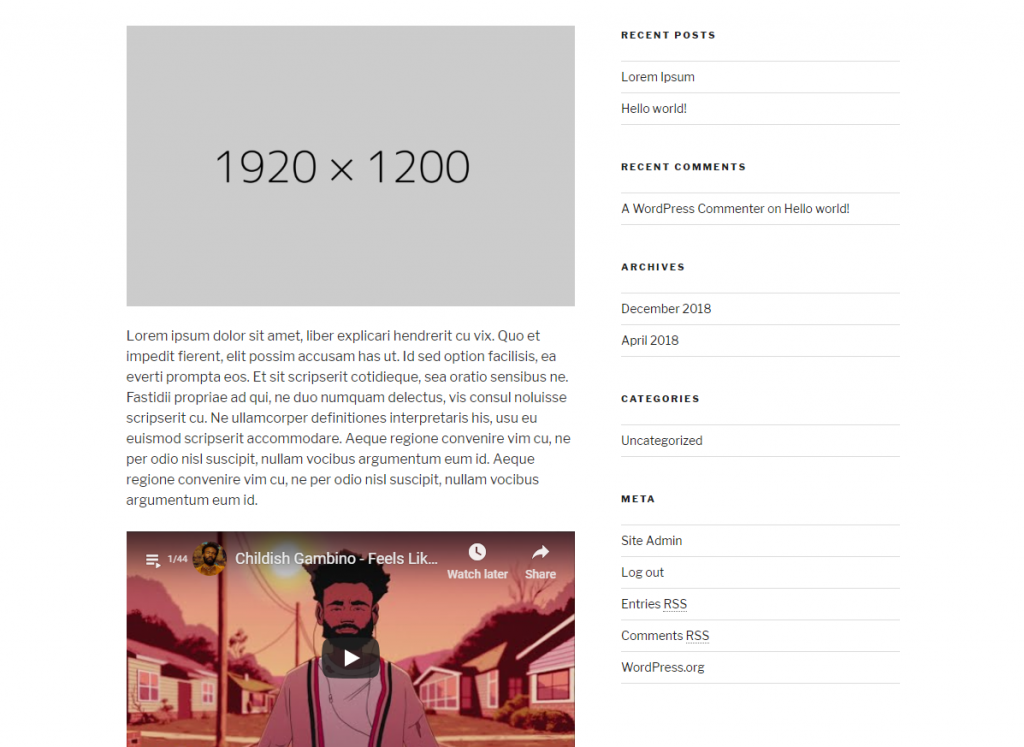
Voici mes résultats de test de vitesse de Pingdom avant d'installer et de configurer le plugin WP Rocket :
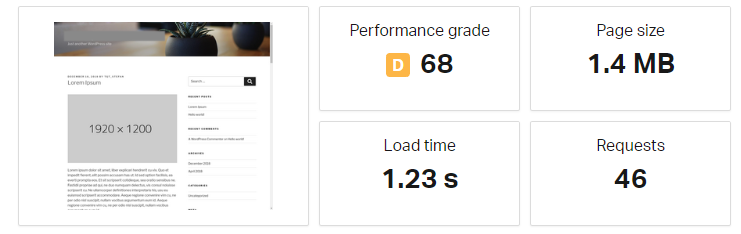
Et voici ce que j'ai obtenu avec WP Rocket exécuté sur mon site Web :
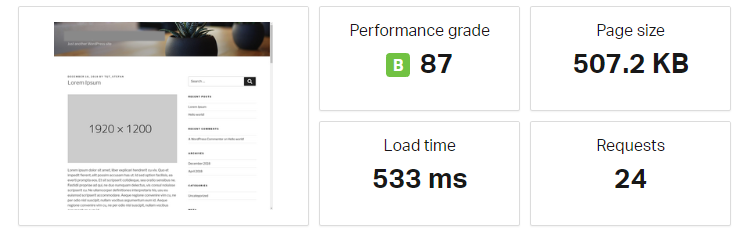
Pas trop mal du tout. En activant simplement certaines options de base dans le panneau des paramètres de WP Rocket, j'ai obtenu une amélioration massive de 57 % du temps de chargement de ma page, une réduction de 64 % de la taille de la page et près de 50 % de requêtes en moins adressées à mon serveur. Et ça m'a pris moins de dix minutes.
Un regard approfondi sur les fonctionnalités de WP Rocket
Une fois que vous avez installé et activé WP Rocket, vous serez accueilli par le tableau de bord. C'est ici que vous pouvez voir les informations de base de votre compte, comme la licence que vous avez achetée et sa date d'expiration. Vous pouvez également décider si vous souhaitez participer au programme de test bêta de WP Rocket, ainsi qu'effectuer des actions rapides comme nettoyer votre cache et lancer le préchargement du cache. Rien à voir ici, en toute honnêteté, à l'exception de la conception magnifique et extrêmement conviviale des paramètres de WP Rocket.
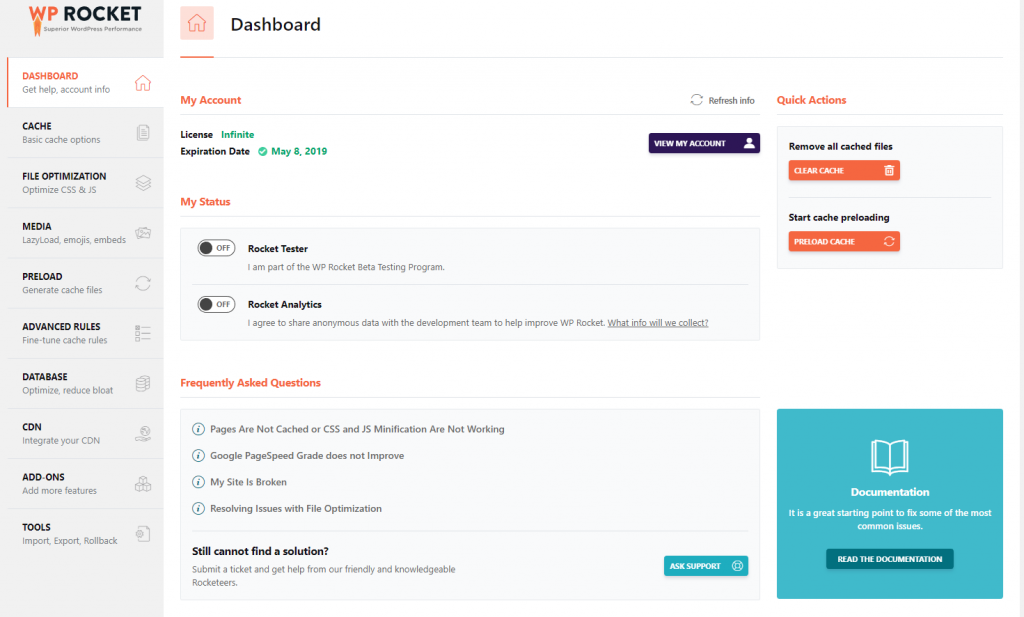
C'est lorsque vous cliquez sur l'onglet Cache que les choses commencent à devenir intéressantes. Ici, vous pouvez contrôler les options de mise en cache de votre site Web pour les appareils mobiles, les utilisateurs WordPress connectés et les connexions cryptées SSL. Vous pouvez également définir la durée de vie de votre cache, en vous assurant que votre cache est automatiquement vidé après un certain temps.

L'onglet Optimisation des fichiers vous permet de choisir si vous souhaitez réduire et combiner vos fichiers HTML, CSS et JavaScript. Et si vous avez des fichiers CSS ou JS que vous souhaitez conserver intacts, vous pouvez simplement coller les URL de ces fichiers dans les champs désignés pour les exclure de toute minification.
Outre la minimisation de vos fichiers, vous pouvez également choisir d'optimiser la livraison de vos feuilles de style en laissant vos pages se charger sans fichiers CSS, ainsi qu'en laissant vos fichiers JavaScript se charger de manière différée ( note : Google considère ces deux choses favorablement lors de l'évaluation de la vitesse de votre page , *clin d'oeil clin d'oeil*).
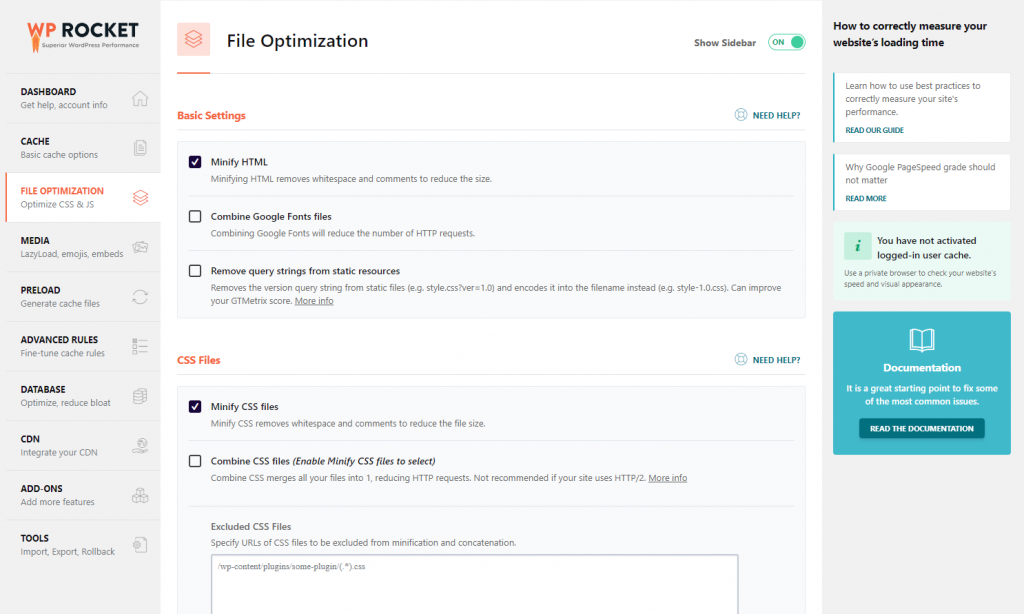
L'onglet Médias est l'endroit où vous pouvez activer le Lazy Loading pour votre site Web. Cette option garantit que les images, les vidéos et tous les médias intégrés ne sont chargés qu'en cas de besoin, c'est-à-dire lorsqu'ils apparaissent. Cela peut réduire considérablement le nombre de requêtes adressées à votre serveur et améliorer le temps de chargement initial de votre page.
Mais le Lazy Loading n'est pas tout ce que l'onglet Médias a à offrir. Vous avez également la possibilité de désactiver les emojis WordPress (en affichant à la place les emojis par défaut des navigateurs de vos visiteurs) et de désactiver les intégrations WordPress, qui empêchent les autres d'intégrer le contenu de votre site (afin que vous ne receviez pas de demandes de serveur indésirables d'autres sites Web ), ainsi que vous empêcher (ou les éditeurs de votre site) d'intégrer tout contenu provenant d'autres sites ne figurant pas sur la liste blanche.

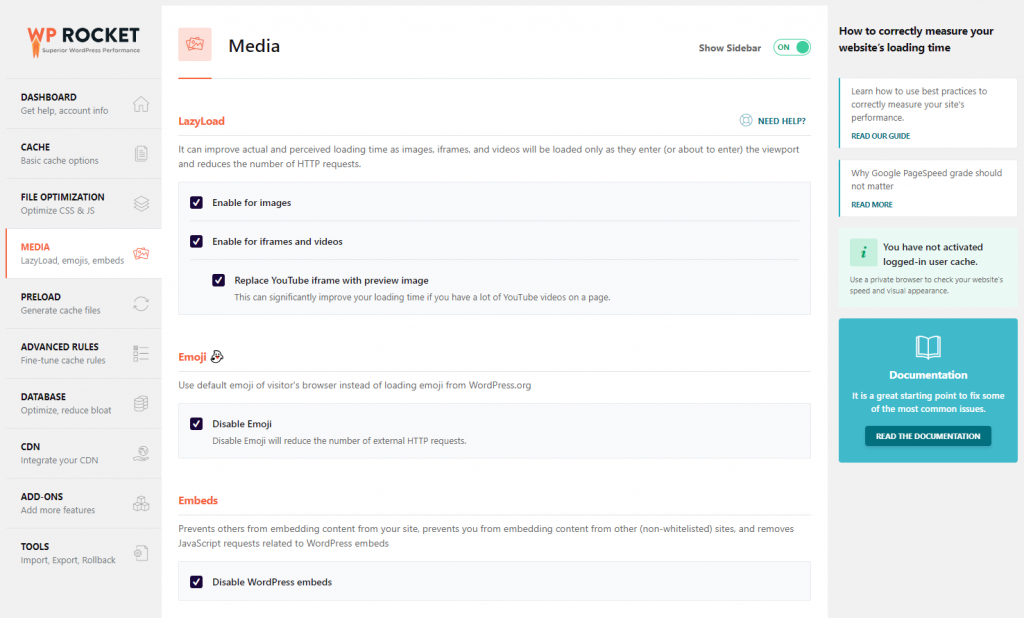
Dans l'onglet Précharger , vous pouvez activer le préchargement des fichiers de cache. Cela signifie que vos fichiers de cache seront préchargés dès que la durée de vie de votre cache expire ou chaque fois que vous décidez de vider manuellement votre cache. Vous pouvez activer le préchargement basé sur le plan du site (compatible avec les plans du site générés par le plugin Yoast SEO) et le préchargement basé sur le bot. La principale différence entre les deux est que l'option basée sur le bot précharge immédiatement le cache pour toute publication ou page nouvellement créée ou mise à jour, contrairement au préchargement du sitemap. La plupart des sites Web s'entendront bien sans le bot de préchargement, qui est recommandé pour une utilisation uniquement sur des serveurs performants.
Si vous utilisez des ressources tierces sur votre site (comme Google Fonts, par exemple), vous pouvez donner un petit coup de pouce à votre site Web en saisissant le nom de domaine d'où proviennent ces ressources dans le champ désigné de l'onglet de préchargement.
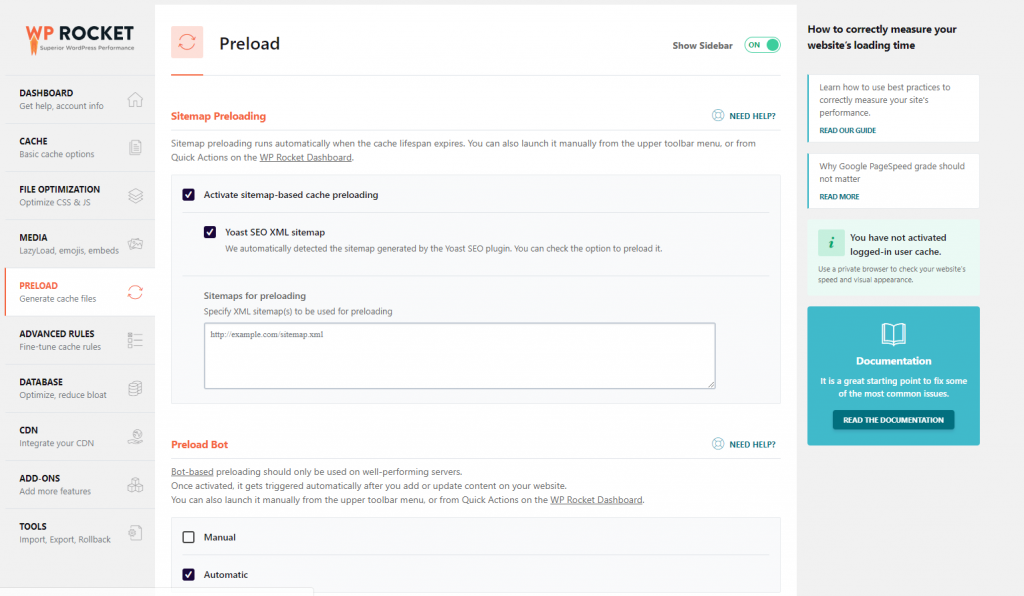
L'onglet Règles avancées , comme son nom l'indique, vous permet d'affiner vos paramètres de mise en cache en choisissant les URL, les cookies et les agents utilisateurs à ne jamais mettre en cache, ainsi que les chaînes de requête que vous souhaitez mettre en cache et les URL que vous souhaitez purger de votre cache. chaque fois qu'un article ou une page de votre site Web est mis à jour.
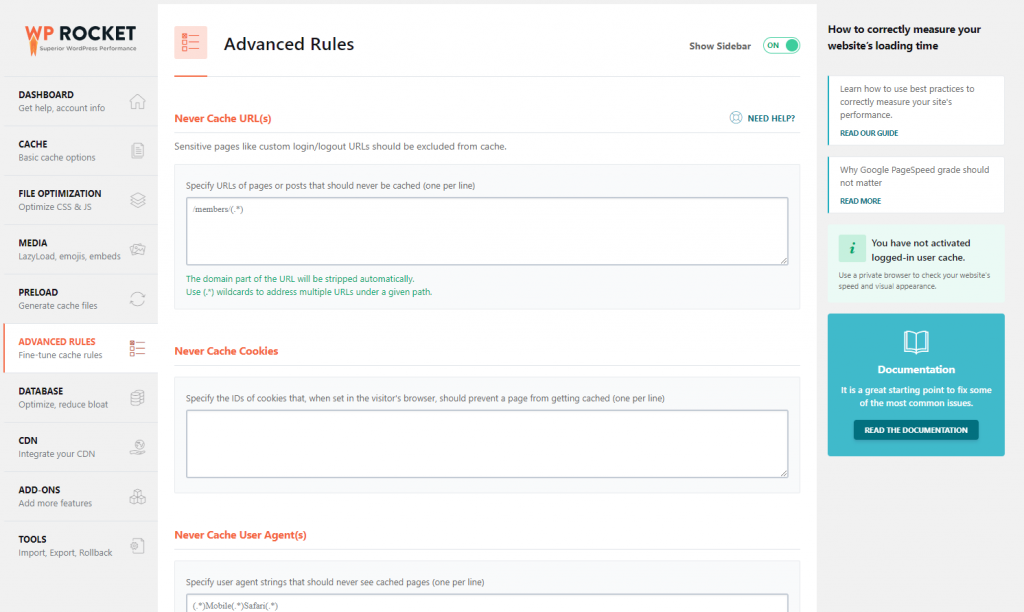
Vous pouvez utiliser les options de l'onglet Base de données pour optimiser votre base de données WordPress. Vous pouvez choisir le contenu que vous souhaitez supprimer définitivement de votre base de données (comme les révisions et les brouillons automatiques de messages et de pages, les commentaires de spam, les transitoires, etc.) et pouvez également définir un nettoyage automatique de votre base de données quotidiennement, base mensuelle ou hebdomadaire.
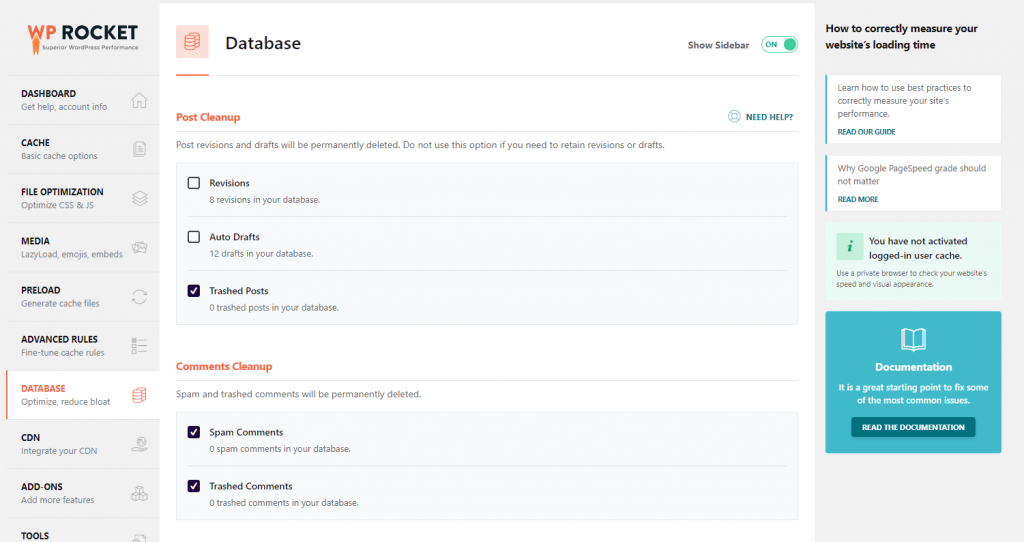
Si vous utilisez Amazon CloudFront, MaxCDN ou tout autre réseau de diffusion de contenu pour optimiser la vitesse de votre site, l'onglet CDN vous permet d'intégrer facilement et de manière transparente le CDN de votre choix avec WP Rocket.
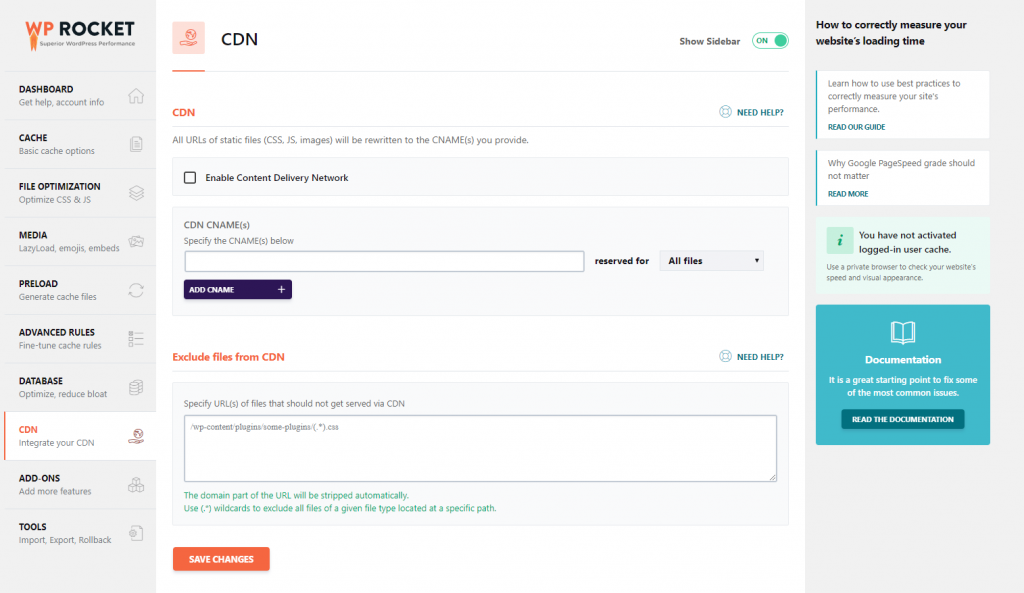
L'onglet Add-ons facilite encore plus l'intégration de services compatibles comme Cloudflare et Varnish avec WP Rocket.
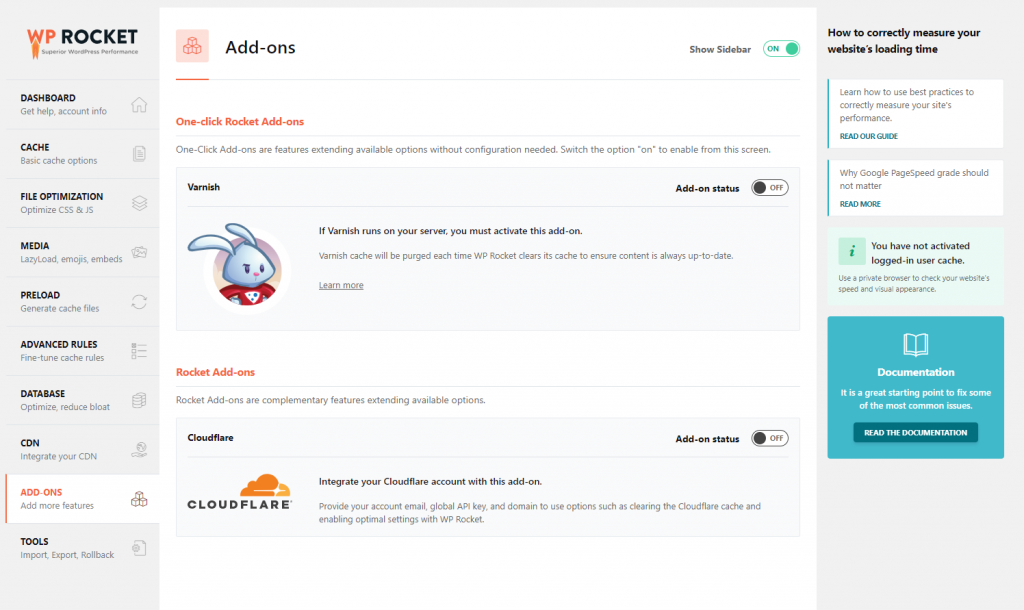
Et enfin, mais non des moindres, l'onglet Outils , qui vous permet d'importer et d'exporter vos paramètres WP Rocket en un clic. Extrêmement utile si vous avez plusieurs sites sur lesquels vous souhaitez utiliser la même configuration WP Rocket.
Forfaits tarifaires WP Rocket
Selon vos besoins, WP Rocket vous permet de choisir parmi trois types de licence :
- La licence unique coûte 39 $ et vous offrira 1 an d'assistance et de mises à jour pour 1 site Web
- La licence Plus coûte 99 $ et comprend 1 an d'assistance et de mises à jour pour jusqu'à 3 sites Web
- La licence Infinite , à 199 $, vous offre 1 an d'assistance et de mises à jour pour un nombre illimité de sites Web
Les plats à emporter
Vous avez le choix entre une tonne de plugins de mise en cache, certains gratuits, d'autres non. Et honnêtement, ils feront tous un travail solide pour accélérer votre site Web. Le seul problème est que les versions gratuites sont généralement plus difficiles à configurer et nécessitent souvent des connaissances techniques approfondies pour être parfaitement ajustées.
WP Rocket, d'autre part, fournit une interface utilisateur qui est non seulement belle mais aussi très simple et intuitive. L'équipe derrière le plugin dispose également d'une excellente base de connaissances sur son site Web, et si jamais vous êtes coincé avec quoi que ce soit, son équipe d'assistance n'est qu'à quelques clics.
Donc, si vous recherchez une solution de mise en cache magistrale, facile à utiliser, belle à regarder et garantie d'accélérer votre site Web, WP Rocket vaut vraiment votre argent.
Toujours pas convaincu ? Rendez-vous sur le site Web de WP Rocket pour voir comment il se compare à certains des autres plugins de mise en cache les plus populaires. Si vous avez des idées sur notre examen de WP Rocket, veuillez nous en informer dans les commentaires ci-dessous, nous sommes prêts à nous tromper et si vous avez d'autres plugins de mise en cache que vous souhaitez que nous examinions, veuillez nous en informer.
